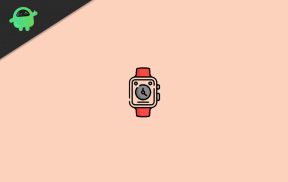Fix: Slot Unbootable Load Error på Pixel -enheder
Miscellanea / / October 06, 2021
Google Pixel enheder er en af flagskibsklassen og værdi for pengene Android-smartphones, der tilbyder bedre hardware, den nyeste Stock Android -oplevelse i et par år fra lanceringen med det samme og yderligere funktioner. I mellemtiden er Pixel -enheder ret populære i udviklingen af brugerdefineret firmware, hvilket betyder, at der også vil være nogle fejl eller risici. Derfor har vi leveret Fix for Slot Unbootable Load Error på Pixel -enheder.
Der vises masser af rapporter på de mange online fora, herunder Pixel Phone Help -forum, om at nogle Pixel -enheder støder på denne særlige slot, der ikke kan startes fejl hvilket er ret ærgerligt. Men det ser ud til, at mens oplåsning af bootloaderen eller på grund af en automatisk opdateringsfunktion kan enhver af Pixel-enhederne sidde fast i bootloadersiden med denne fejl. Så chancerne er store for, at A/B -partitionsordningen har forårsaget et sådant problem.

Sideindhold
-
Fix: Slot Unbootable Load Error på Pixel -enheder
- 1. Start Pixel til TWRP, og flash den
- 2. Skift slots
- 3. Tving boot til Fastboot -tilstand og Flash -firmware
Fix: Slot Unbootable Load Error på Pixel -enheder
Det er også værd at nævne, at Pixel -enhederne ikke er i stand til at starte op i systemet, når de sidder fast i fastboot -skærmen. Heldigvis har et par brugere startet op i TWRP -genoprettelsesmenuen og derefter flashet firmware efter at have ændret slots for at løse et sådant problem. Hvis du også står over for det samme problem, så tjek denne fejlfindingsguide helt for at slippe af med dette problem.
Her har vi delt tre forskellige metoder for dig. Så følg en af dem, og hvis den første metode ikke løser problemet, skal du sørge for at følge andre metoder. Lad os nu springe ind i guiden herunder uden at spilde mere tid.
1. Start Pixel til TWRP, og flash den
I disse dage kommer de fleste Android -enheder ikke med en gendannelsespartition, så Pixel -enheder. Det betyder, at du ikke vil være i stand til direkte at blinke den brugerdefinerede TWRP -gendannelse til genoprettelsesporten. For at blinke TWRP -gendannelsen på din Pixel -enhed skal du gøre følgende trin:
- Først og fremmest skal du trykke på og holde tænd / sluk -knapperne nede sammen i et par sekunder for at starte din enhed i Fastboot -tilstand.
- Sørg nu for at downloade og installere ADB & Fastboot -værktøjer (platformværktøjer) på din Windows -computer.
- Når platformværktøjet er installeret, skal du slutte din Pixel -enhed til pc'en via et USB -kabel.
- Åbn derefter den installerede mappe ADB & Fastboot -værktøjer (platformværktøjer) på pc'en.
- Skriv derefter cmd på adresselinjen inde i mappen, og tryk på Gå ind at åbne Kommandoprompt. [Hvis du bliver bedt om det af UAC, skal du klikke på Ja at køre det som administrator]

- Kør nu følgende kommandolinje i vinduet Kommandoprompt for at kontrollere, om enheden er korrekt registreret i fastboot eller ej:
fastboot -enheder
- Hvis du er tilsluttet, vil du se et tilfældigt enheds -id i kommandopromptvinduet.
- Gå derefter til officielt TWRP Recovery -websted og download den nyeste version af TWRP -filen til din specifikke Pixel -model. [Hvis den ikke er tilgængelig, skal du søge den på XDA Developers for at få en]
- Når TWRP -filen er downloadet til din pc, skal du omdøbe den til twrp. [Så filnavnet skal se ud twrp.img for din lethed]
- Nu er det vigtigt at flytte den omdøbte twrp.img -fil inde i den installerede mappe Platform -værktøjer.
- Skriv følgende kommandolinje inde i kommandopromptvinduet, og tryk på Enter for at starte din Pixel -enhed i TWRP -genoprettelsesmenuen: [Her angiver twrp.img filnavnet]
fastboot boot twrp.img
- Det vil nemt blinke TWRP -gendannelsesfilen på dit tilsluttede Pixel -håndsæt.
- Nu kan du flash TWRP ZIP- eller TWRP IMG -filen på din enhed permanent ved at følge linket.
- Når TWRP blinker permanent, skal du sørge for at gå til Genstart> Gendannelse.
- Endelig skal du vælge Reboot> Select System fra TWRP Recovery -menuen.
Denne metode skal rette Slot Unbootable Load Error på nogen af dine Pixel -enheder helt.
Hvis problemet stadig vedvarer, skal du tjekke resten af metoderne en efter en, indtil fejlen med ikke -startbar indlæsning er løst.
2. Skift slots
Nogle gange kan problemet opstå på grund af din inaktive slot, der ikke har Android OS installeret. Derfor bør du overveje at skifte slots, som du kan gøre ved at bruge Fastboot -kommandoer eller bruge TWRP Recovery. For at gøre det:
Annoncer
Til Fastboot -proces:
- Du skal følge de samme trin ovenfor for at installere platformværktøjer på computeren.
- Skriv derefter cmd på adresselinjen inde i mappen, og tryk på Gå ind at åbne Kommandoprompt. [Hvis du bliver bedt om det af UAC, skal du klikke på Ja at køre det som administrator]

- Kør nu følgende kommandolinje i vinduet Kommandoprompt for at skifte til inaktiv slot:
fastboot set_active andet
- Du er god til at gå.
For TWRP -proces:
Annoncer
- Sørg for at starte dit Pixel -håndsæt til TWRP -gendannelsesmenuen ved at følge den første metode.
- Når det er gjort, skal du gå til Genstart > Kontroller din aktuelle aktive slot.
- Vælg derefter den anden slot og genstart din enhed igen til TWRP.
- Du har nu med succes ændret pladsen på din enhed.
- Start nu din Pixel -enhed til systemet via Genstart> System.
Kontroller, om den fejl, der ikke kan startes, er indlæst, eller ikke. Hvis ikke, skal du også følge den næste metode.
3. Tving boot til Fastboot -tilstand og Flash -firmware
- Tilslut din Pixel -enhed til pc'en ved hjælp af et USB -kabel.
- Tryk derefter på og hold tænd / sluk-knappen nede i cirka 1-2 minutter, og den genstarter flere gange.
- Sørg for at holde tænd / sluk -knappen nede, indtil den bliver registreret af din computer.
- Nu skal du køre fastboot -kommandoer på din enhed via kommandoprompt.
- Download bare firmwarefilen til din specifikke Pixel -model direkte fra det officielle websted.
- Dobbeltklik derefter på flash-all.bat-filen for at begynde at blinke firmware på din Pixel-enhed. [Afbryd ikke din Pixel -enhed]
Bemærk: Det sletter alle brugerdata fra din enhed til standard fabriksstand.
- Vent på, at hele firmwaren blinker, da det kan tage noget tid.
- Endelig vil din Pixel -enhed automatisk starte op i systemet. Det skulle også tage noget tid at starte for første gang.
- God fornøjelse! Det skulle løse problemet helt.
Det er det, fyre. Vi går ud fra, at denne vejledning var nyttig for dig. For yderligere forespørgsler kan du kommentere herunder.